Cocoapods安装步骤
1.升级Ruby环境
sudo gem update --system
假设Ruby没有安装,请參考 怎样在Mac OS X上安装 Ruby执行环境
2.安装CocoaPods时我们要訪问cocoapods.org,用淘宝的RubyGems镜像来取代官方版本号,运行下面命令:
$ gem sources --remove https://rubygems.org/ //等有反应之后再敲入下面命令 $ gem sources -a https://ruby.taobao.org/
为了验证你的Ruby镜像是而且仅是taobao,能够用下面命令查看:
$ gem sources -l
仅仅有在终端中出现以下文字才表明你上面的命令是成功的:
*** CURRENT SOURCES *** http://ruby.taobao.org/

上面的命令。有时试了会没有效,请參考淘宝网的https://ruby.taobao.org
$ gem sources --add https://ruby.taobao.org/ --remove https://rubygems.org/ $ gem sources -l *** CURRENT SOURCES *** https://ruby.taobao.org # 请确保仅仅有 ruby.taobao.org $ gem install rails
3.安装Cocoapods,在终端输入命令(10.11以上,请參考第4点)
$ sudo gem install cocoapods
等上十几秒钟,CocoaPods就能够在你本地下载而且安装好了,不再须要其它设置。
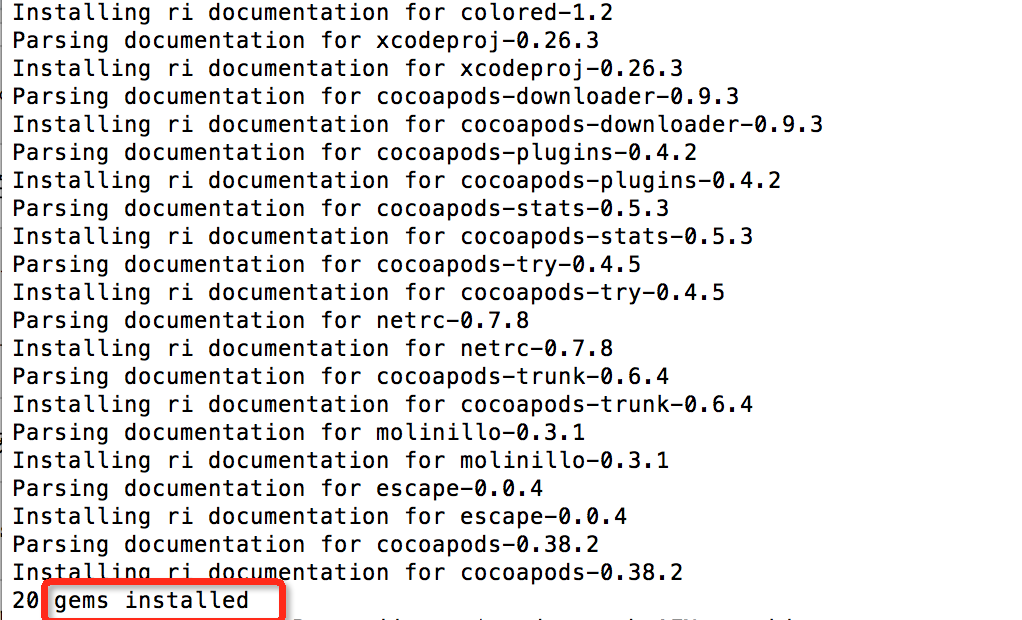
4.10.11以上,上面的命令是不生效了,由于10.11把cocoapods直接干掉了
sudo gem install -n /usr/local/bin cocoapods 再加一句,完美解决 sudo xcode-select --switch /Applications/Xcode.app
在终端中输入例如以下命令来完毕安装:
//将 CocoaPods Specs repository拷贝到你电脑上~/.cocoapods文件夹下 pod setup
它须要一点时间来完毕。你等就是了
假设安装失败 ~/.cocoapods 里面是空的,就须要又一次setup
命令例如以下:
pod repo remove master
pod setup
完成之后这个目录大概有 100多M。须要花费比較多时间。请耐心等待。
到这里你已经安装成功了CocoaPods
Cocoapods使用
1.使用search命令搜索类库名
$ pod search AFNetworking
得到结果例如以下图:

从这个图上,我们看到AFN有好多版本号。最新的版本号是2.6.0.
2.打开xcode,新建一个project。project名为CocoapodsSample。
使用命令cd,cd后面跟的是project文件夹名。能够直接拉进来。

回车后,输入命令创建Podfile文件
$ touch Podfile

我们能够看到,在根文件夹下。多了一个Podfile文件

3.使用vim编辑podfile文件,使用命令
$ vim Podfile
然后在Podfile文件里输入下面文字:
platform :ios, '7.0' pod "AFNetworking", "2.5.0"
这两句文字的意思是,当前AFNetworking支持的iOS最高版本号是iOS 7.0, 要下载的AFNetworking版本号是2.5.0。
在编辑完后按 esc,然后按":",这个时候输入wq保存退出。

这个时候打开Podfile文件就会看到里面加入了刚才在终端输入的两行语句,例如以下图

4.这时候,你就能够利用CocoPods下载AFNetworking类库了。
还是在终端中的当前项目文件夹下,执行下面命令:
$ pod install
成功安装后,例如以下图:
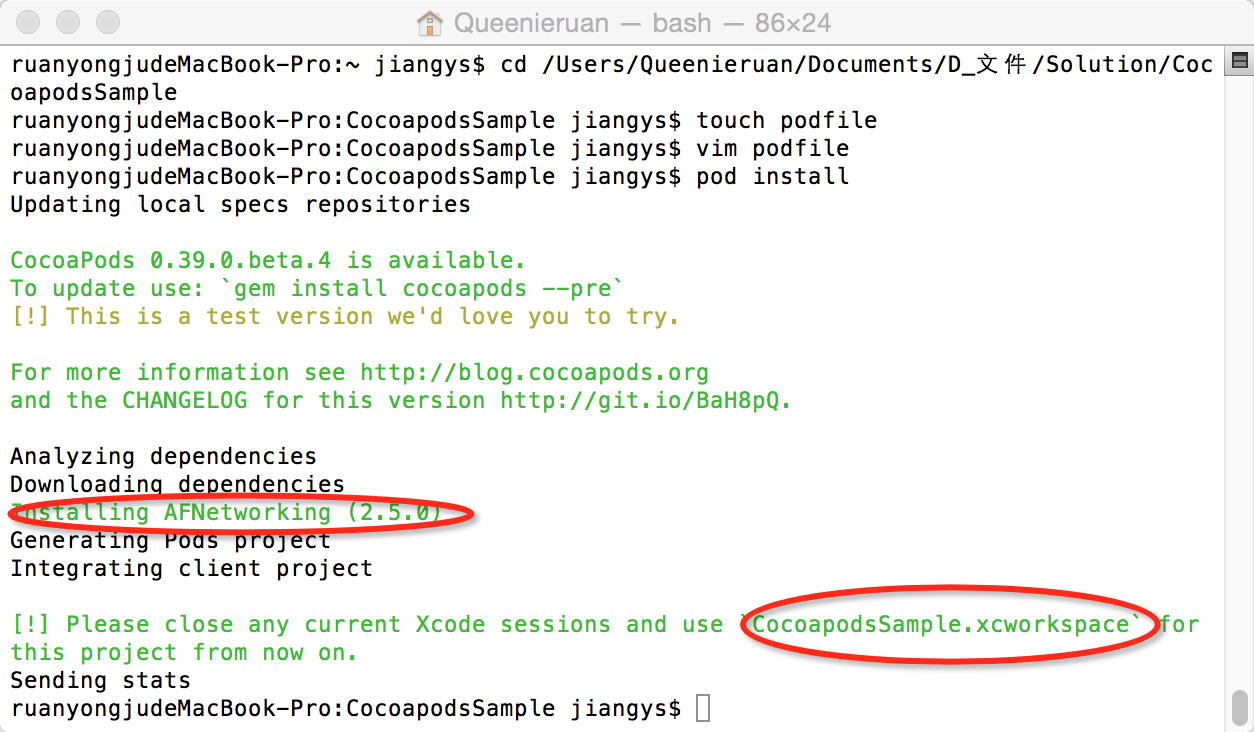
这个时候。会看到多了一个.xcworkspaceproject,以后打开项目就用 CocoapodsSample.xcworkspace 打开。而不是之前的.xcodeproj文件。
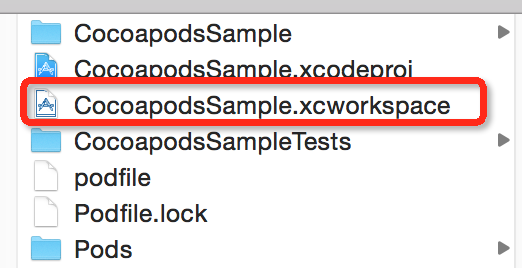
5.打开 CocoapodsSample.xcworkspace project,你会惊喜地发现,AFNetwoking已经成功导入项目了。
如今,你就能够開始使用AFNetworking.h啦。
能够略微測试一下,在你的项目随意代码文件里输入:
#import <AFNetworking.h> 或者 #import "AFNetworking.h"
然后编译,看看是否出错。假设你严格依照小编上述的步骤来,是不可能出错的啦。
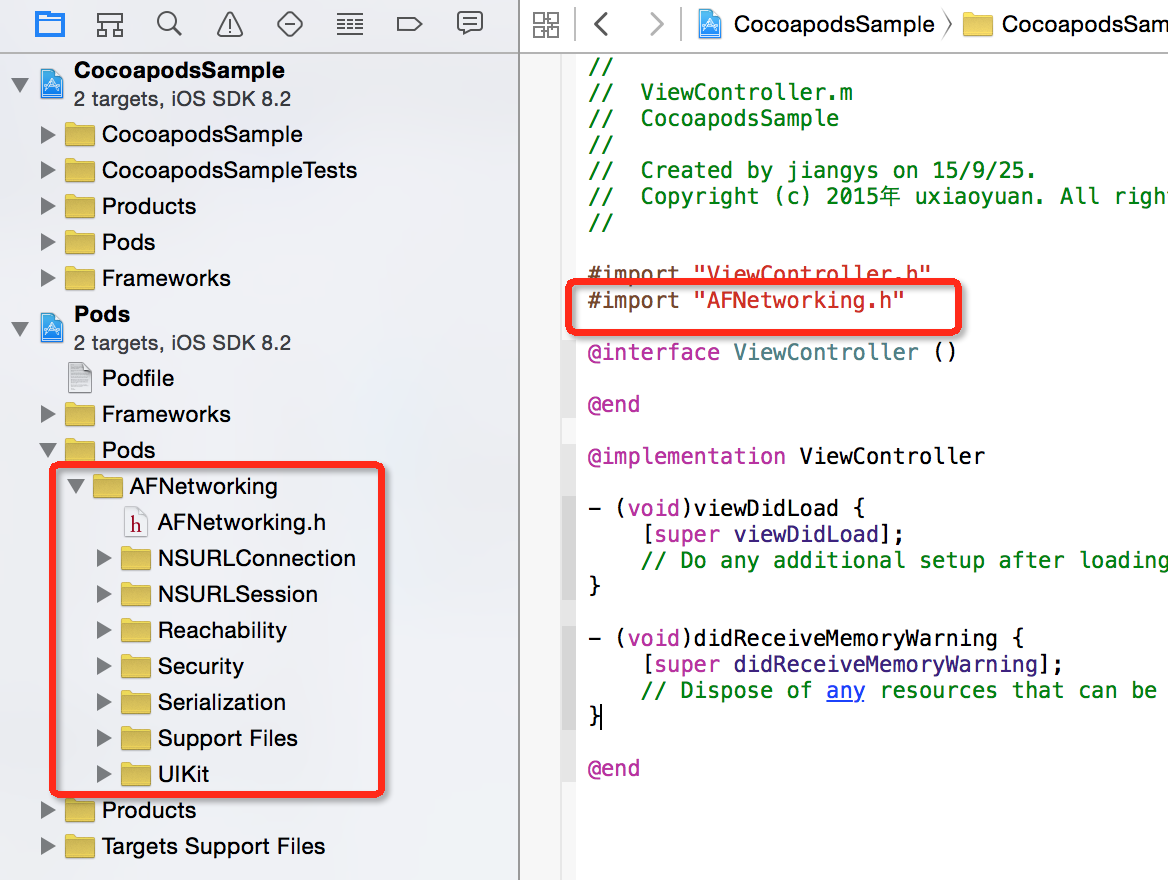
另:
假设有一些包已经存在了,或者我们更改了Podfile里面的版本号。能够使用下面命令更新
$ pod update
关于Podfile文件编辑时,第三方库版本的各种写法:
pod ‘AFNetworking’ //不显式指定依赖库版本号,表示每次都获取最新版本号 pod ‘AFNetworking’, ‘2.0’ //仅仅使用2.0版本号 pod ‘AFNetworking’, ‘>2.0′ //使用高于2.0的版本号 pod ‘AFNetworking’, ‘>=2.0′ //使用大于或等于2.0的版本号 pod ‘AFNetworking’, ‘<2.0′ //使用小于2.0的版本号 pod ‘AFNetworking’, ‘<=2.0′ //使用小于或等于2.0的版本号 pod ‘AFNetworking’, ‘~>0.1.2′ //使用大于等于0.1.2但小于0.2的版本号,相当于>=0.1.2而且<0.2.0 pod ‘AFNetworking’, ‘~>0.1′ //使用大于等于0.1但小于1.0的版本号 pod ‘AFNetworking’, ‘~>0′ //高于0的版本号。写这个限制和什么都不写是一个效果,都表示使用最新版本号
